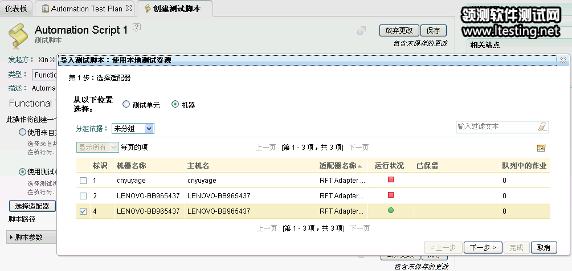软件测试 > 测试技术 > 软件测试工具 > Rational软件测试工具 > RQM >
使用IBM Rational Quality Manager管理自动化测试过程
IBM Rational Quality Manager 为自动化测试提供了一整套完整的端到端的管理平台,包括自动化环境的统一部署,自动化脚本的导入和共享,自动化测试计划以及用例的创建,测试用例及套件的自动化运行,一直到自动化执行结果以及自动化与手动测试对比分析报告的生成。
Rational Quality Manager 为自动化环境部署人员、自动化脚本开发人员、以及测试人员提供了统一的控制中心,极大的方便了三方的协调工作;另一方面,Rational Quality Manager 支持测试结果的自动生成,提高了自动化测试执行的效率和准确率;同时,自动化执行结果报告和自动化与手动测试对比分析报告使得测试管理人员能够即时掌握自动化测试的情况。
应用 Rational Quality Manager 和 Rational Functional Tester 实现端到端的自动化测试管理主要包括以下几个步骤,如图 1。
图 1. 应用 Rational Quality Manager 实现自动化管理步骤
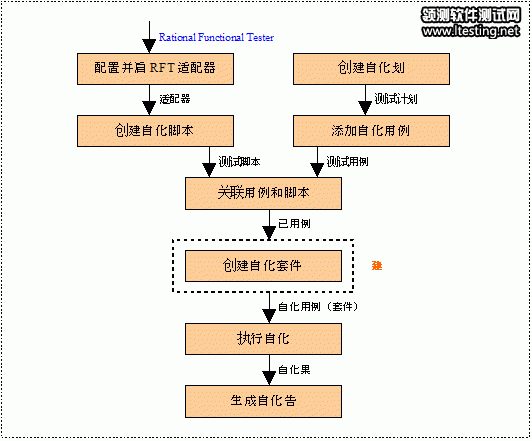
配置并启动自动化测试工具基于 Rational Quality Manager 的适配器,以 Rational Functional Tester 为例,为了方便跟 Rational Quality Manager 集成,其自带一个基于 Rational Quality Manager 的适配器,只有启动了这个适配器,才能在 Rational Quality Manager 中进行 Rational Functional Tester 脚本的创建和运行。
创建自动化测试脚本。
创建自动化测试计划。作为测试管理的首要任务,创建测试计划是必不可少的,对于自动化测试过程亦是如此。当然,根据不同项目的具体情况,并不强制创建自动化测试计划,但是为了方便自动化测试结果的报告生成和分析,本文建议单独为自动化测试创建测试计划。
基于自动化测试计划,添加自动化测试用例。
关联自动化测试脚本和测试用例。
基于已关联测试脚本的测试用例,创建自动化测试套件,此步骤作为可选步骤可以跳过,但是为了提高自动化测试的效率,本文建议在执行自动化测试之前,首先创建测试套件。
执行自动化测试。
基于测试结果,生成自动化测试分析报告。
应用 Rational Quality Manager 进行端到端的自动化测试管理的具体步骤和操作将在本文的后续部分进行详细的说明。
回页首
部署基于 Rational Functional Tester 的自动化测试环境
Rational Quality Manager 提供了多种自动化测试工具的集成接口,包括 Rational Functional Tester、Rational Performance Tester、Rational Service Tester for SOA Quality、Rational robot/" target="_blank" >Robot、Rational Test RealTime、Rational AppScan Tester Edition。本文以 Rational Functional Tester 8.1.0.2 为例,介绍如何部署自动化测试环境。
安装支持 Rational Quality Manager 的自动化测试工具。Rational Functional Tester 8.0 不支持 Quality Manager 的集成,因此应该选择安装 8.1 版本。
配置并启动 Rational Functional Tester 自带的 Rational Quality Manager 适配器。
打开适配器配置窗口,路径如下:开始 -> 所有程序 ->IBM Software Delivery Platform->IBM Rational Functional Tester->Adapter to Rational Quality Manager,然后选择 Configure Adapter 选项。
配置适配器属性,包括 Rational Quality Manager 服务器 URL,用户名及其密码,并选择项目区域,如图 2。
图 2. 配置适配器属性
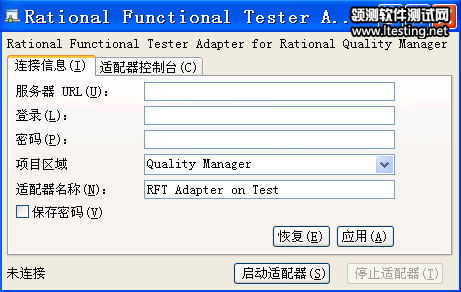
启动适配器,打开适配器控制台标签,就能看到连接状态和登陆的详细信息。如图 3 左下角显示,适配器与 Rational Quality Manager 已经连接成功。
图 3. 启动适配器

测试人员可以通过 Rational Quality Manager 提供的适配器控制台实时监控项目区域所有的适配器,及其运行情况,如图 4。
图 4. 适配器控制台
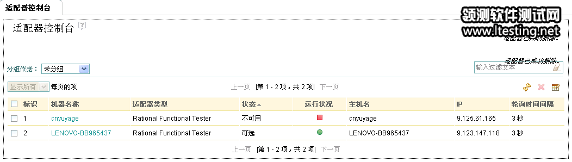
(查看图 4 大图)
创建自动化测试脚本
Rational Quality Manager 提供了引用外部测试资源的测试脚本的接口,因此创建测试脚本实际上就是引用外部资源上面的脚本。我们可以通过如下的操作步骤来选择已有的脚本资源,并把他们添加到 Rational Quality Manager 上。
在 Rational Quality Manger 左侧的导航栏中选择构造,然后选择创建测试脚本。
在创建测试脚本页面中(图 5),输入脚本名称以及描述信息。类型下拉菜单中列出了各种脚本类型,包括 Functional Tester、Rational AppScan Tester Edition、Rational Test RealTime、Robot、性能测试等等。本文是基于 Rational Functional Tester 的自动化测试,因此选择 Functional Tester 选项。创建的测试脚本需要从外部资源引入,外部资源分为测试机上的本地测试资源,和共享位置的测试资源。
图 5. 创建测试脚本
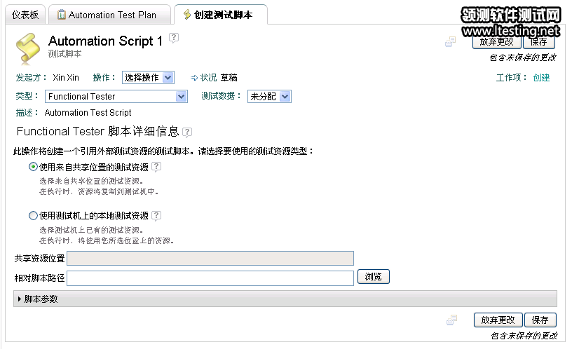
(查看图 5 大图)
使用测试机上的测试资源,是指每一台测试机器上都放置测试脚本,当执行测试时,Rational Quality Manager 就会通过适配器启动测试机上面的自动化工具来运行其本地的测试脚本,具体步骤如下:
选择 Rational Functional Tester 适配器,即测试机,如图 6。
图 6. 选择适配器